Как да поправите кода за грешка на OneDrive 0x8004de88

Научете как да поправите кода за грешка на OneDrive 0x8004de88, за да можете отново да използвате вашето облачно хранилище.
Когато използвате нов компютър, нова мишка или дори играете нова игра, може да забележите, че мишката не се движи по начина, по който бихте очаквали. Този ефект вероятно е причинен от функция, наречена ускорение на мишката. За някои потребители ускорението на мишката може да бъде полезно, но за други може да бъде досадно.
Когато използвате мишка, обикновено очаквате разстоянието, на което курсорът да се движи, да се основава само на това колко далеч премествате мишката. При активирано ускорение на мишката това не е така. Ускорението на мишката увеличава разстоянието, което курсорът се движи, когато мишката се движи бързо.
Най-лесният начин да демонстрирате този проблем е да щракнете с мишката от едната страна на подложката за мишка до другата възможно най-бързо, след което бавно да я плъзнете обратно до началната точка. Вероятно бихте очаквали курсорът ви да свърши там, където е започнал, такъв е случаят с деактивирано ускорение на мишката. При активирано ускорение на мишката обаче, курсорът няма да се върне обратно към мястото, откъдето е започнал.
Ускорението на мишката може да бъде полезно в някои сценарии. Ако имате ограничена мобилност или минимално пространство за преместване на мишката, това може да ви позволи да преместите курсора по-далеч, без да се налага да местите мишката си толкова много. Може да бъде полезно и за хора, които използват тъчпад за лаптоп.
За съжаление на геймърите, ускорението на мишката променя начина, по който вашата мишка реагира на вашия вход, което затруднява извършването на точни движения. Тази липса на надеждност и точност може да направи всичко различно, когато се състезавате срещу други играчи, така че по-голямата част от геймърите деактивират ускорението на мишката, когато е възможно.
Има три основни места, където можете да намерите настройките за ускорение на мишката. В софтуера на вашия драйвер за мишка, в менютата с настройки или конфигурационните файлове на видеоигри и в настройките на мишката на Windows. Точното местоположение на настройката ще се промени между софтуера на драйвера на устройството и видеоиграта, но деактивирането на ускорението на мишката в Windows е доста лесно да се направи.
За да деактивирате ускорението на мишката в Windows, трябва да отворите приложението Настройки. Можете да прескочите до дясната страница, като натиснете клавиша Windows, напишете „Мишка“ и натиснете Enter. От дясната страна на страницата с настройки на мишката щракнете върху връзката към „Допълнителни опции на мишката“.
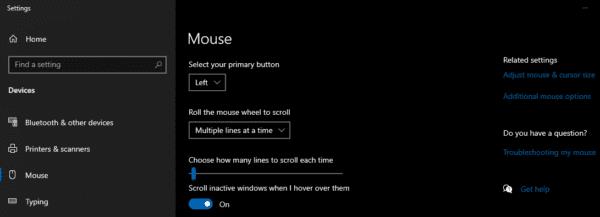
Отворете настройките на мишката в приложението Настройки, след което щракнете върху „Допълнителни настройки на мишката“.
В прозореца „Свойства на мишката“ превключете към „Опции на показалеца“, след което се уверете, че „Подобряване на точността на показалеца“ е деактивирано. Просто трябва да щракнете върху „Приложи“ и „ОК“, за да запазите промяната.
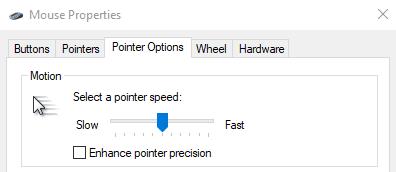
Изключете „Подобряване на прецизността на показалеца“, за да деактивирате ускорението на мишката в Windows.
Научете как да поправите кода за грешка на OneDrive 0x8004de88, за да можете отново да използвате вашето облачно хранилище.
Намерете тук подробни инструкции за промяна на User Agent String в браузъра Apple Safari за MacOS.
Често ли получавате грешката „Съжаляваме, не можахме да се свържем с вас“ в MS Teams? Опитайте тези съвети за отстраняване на проблеми, за да се отървете от този проблем сега!
В момента не е възможно да се деактивират анонимни въпроси в събитията на живо в Microsoft Teams. Дори регистрираните потребители могат да задават анонимни въпроси.
Ако LastPass не успее да се свърже с своите сървъри, изчистете локалния кеш, актуализирайте мениджъра на пароли и деактивирайте разширенията на браузъра си.
Spotify може да бъде досадно, ако се отваря автоматично всеки път, когато стартирате компютъра си. Деактивирайте автоматичното стартиране, като следвате тези стъпки.
За много потребители, актуализацията 24H2 прекратява автоматичния HDR. Тази ръководство обяснява как можете да решите този проблем.
Трябва ли да планирате повтарящи се срещи в MS Teams с едни и същи участници? Научете как да настроите повтаряща се среща в Teams.
Ние ви показваме как да промените цвета на маркирането за текст и текстови полета в Adobe Reader с това ръководство стъпка по стъпка.
Чудите се как да интегрирате ChatGPT в Microsoft Word? Това ръководство показва точно как да го направите с добавката ChatGPT за Word в 3 лесни стъпки.







